現在iPhoneを持っている人がだんだん増えています。スマホユーザの中にiPhoneを使用している人は大比率を占めています。いつでもどこでも動画を見て楽しめるのはiPhoneの魅力ではないか。
一般的に、iPhoneで動画を見れるのが普通にオンラインで見ますね。しかし、パケット量が足りない、あるいはWi-Fiが覆わない環境にいる場合、iPhoneで動画を見たいなら、電話通信料で見るしかないので、厄介が生じます。しかも、電車や地下鉄に乗るなど電波状態が悪いとき、動画をなかなかスムーズに見れないこともあります。鑑賞体験がよくないです。
もし、あらかじめDVD中の動画データを抽出して、iPhoneに取り込み、再生することができれば、いかに便利でしょう。この場合、専門のDVDリッピングソフトが必要になります。リッピングソフトを使って、コピーガード付きのDVDのロックを解除でき、DVD中の動画をiPhone用の出力形式に変換可能です。だから、今回はDVDリッピングソフトの中、一番操作しやすい「VideoByte BD-DVD-リッピング」でのDVDをリッピングして、iPhoneに取り込むやり方を皆さんに解説します。
DVDをリッピングして、iPhoneに取り込む
「VideoByte BD-DVD-リッピング」は4つの特徴があります。DVD・ブルーレイリッピングに対応します。販売・レンタル・海外などDVDにも対応できる強力的なロック解除機能を搭載します。iPhone用の出力形式も含めて、出力可能の形式は300種類以上あります。さらに、動画を編集する機能もあります。
1、「VideoByte BD-DVDリッピング」をダウンロード・インストールする
下にある「無料体験」をクリックして、ソフトをインストールします。そして、ソフトを起動します。
2、DVDディスクをロードする
ディスクをDVD対応のドライブにセットします。その後、ソフト画面の真ん中にある追加ボタンまたは左上側の 「DVDをロード」 ボタンをクリックして、DVD動画をソフトに追加します。
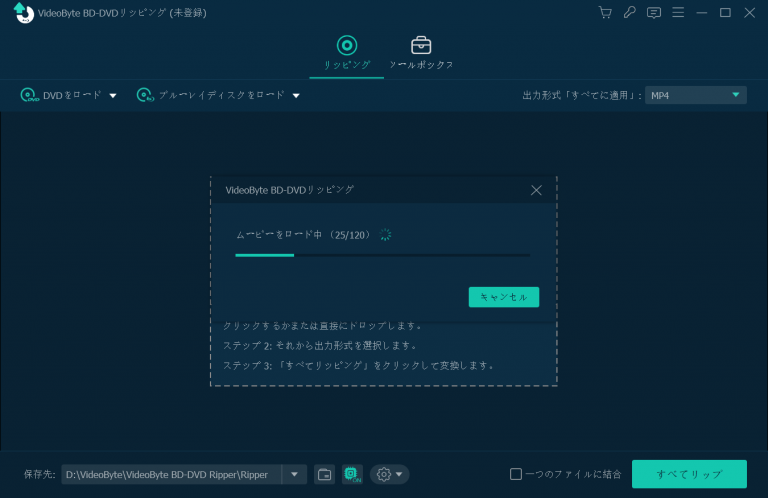
3、変換したい動画タイトルを選択する
すると、ソフトはメイン動画を自動的に検出します。 「タイトルリスト」 を通じて、表示されない他の動画の追加は可能です。この時、タイトル毎に付いている 「オーディオトラック」 と 「字幕」 コンボボックスでお好きに字幕、音声の吹き替えを調整できます。
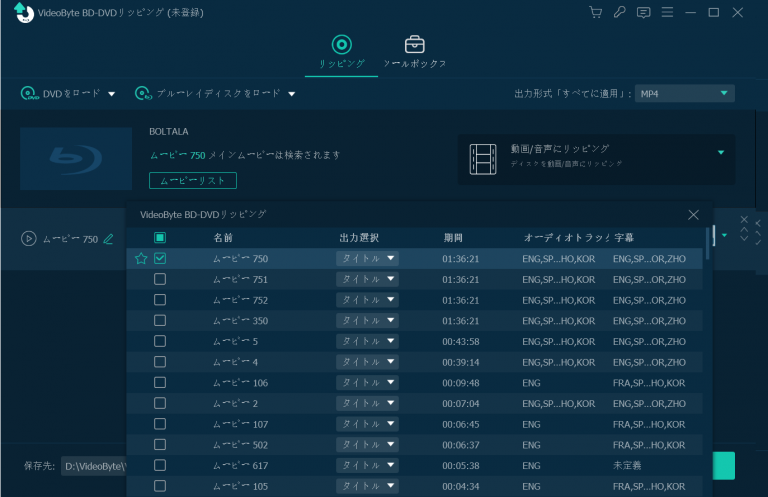
4、出力形式を選び、リッピングする
次に、右上にある 「出力形式「すべてに適用」」 を押して、出力可能な形式がカテゴリ別で表示されます。 「デバイス」 のカテゴリから、バージョンによってiPhone用の出力形式を選択します。
下側にある 「保存先」 ボタンで任意の保存場所を設定できます。その後、 「すべてリップ」 をクリックして、DVDをリッピングします。
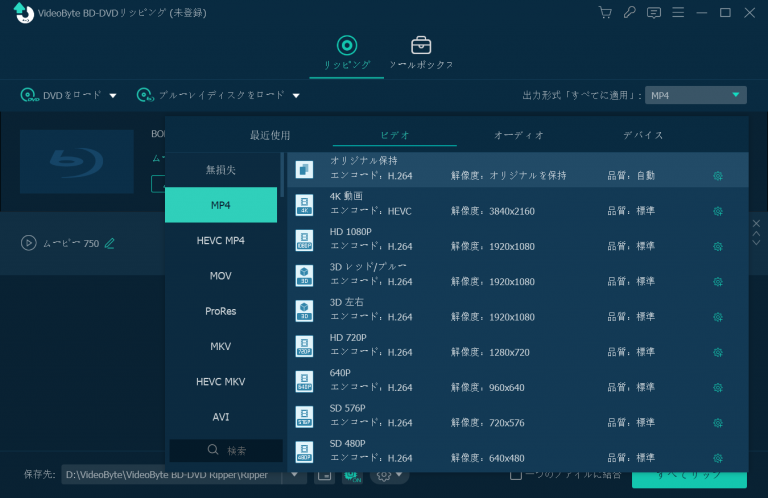
5、iTunesで動画をiPhoneに転送する
リッピングができたら、DVD中の動画データがiPhone用の動画ファイルになります。そして、変換した動画ファイルをiTunesにドラッグで移動させます。それからiTunesで動画をiPhoneに転送してから、iPhoneでDVD動画を楽しめます。
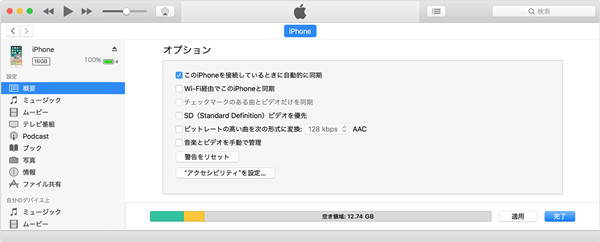
こうやって、DVDをiPhoneに取り込むことは完成です。簡潔に言えば、「VideoByte BD-DVDリッピング」を使って、まずパソコンでDVD動画をiPhone用に変換して、iTunesを経由してiPhoneに取り込むということです。皆さん、わかりますか?実に操作性が強い方法です。DVDをiPhoneに取り込み、iPhoneで鑑賞したい方はぜひ「VideoByte BD-DVDリッピング」をダウンロードしてみてください。

